
Wi-Fi роутер TP-Link WR-841ND
У цій докладної інструкції мова піде про те, як налаштувати Wi-Fi роутер TP-Link WR-841N або TP-Link WR-841ND для роботи в мережі домашній інтернет Білайн.
Підключення роутера TP-Link WR-841ND

Задня сторона маршрутизатора TP-Link WR841ND
На зворотному боці бездротового маршрутизатора TP-Link WR-841ND є 4 порти LAN (жовті) для підключення комп'ютерів та інших пристроїв, які можуть працювати в мережі, а також один порт Internet (синій), до якого потрібно підключити кабель Білайн. Комп'ютер, з якого буде проводитися настройка, з'єднуємо кабелем з одним з портів LAN. Включаємо Wi-Fi роутер в електромережу.
Перш ніж приступити безпосередньо до налаштування, рекомендую переконатися в тому, що у властивостях підключення по локальній мережі, що використовується для настройки TP-Link WR-841ND, в протоколі TCP / IPv4 встановлено: отримувати IP адресу автоматично, отримувати адреси DNS-серверів автоматично. Про всяк випадок загляньте туди, навіть якщо знаєте, що там і так саме ці настройки - деякі програми стали любити міняти DNS на альтернативні від Google.
Налаштування L2TP з'єднання Білайн
Важливий момент: чи не підключайте інтернет-з'єднання билайн на самому комп'ютері під час налаштування, а також після неї. Це з'єднання буде встановлювати сам роутер.
Запустіть Ваш улюблений браузер і введіть в адресному рядку 192.168.1.1, в результаті у Вас повинні запросити логін і пароль для входу в панель адміністрування роутера TP-LINK WR-841ND. Стандартні логін і пароль для цього роутера - admin / admin. Після введення логіна і пароля, Ви повинні потрапити в, власне, админку роутера, яка буде виглядати приблизно так, як на картинці.
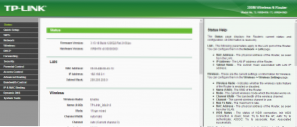
Панель адміністрування роутера
На цій сторінці праворуч вибираємо вкладку Мережа (Network), потім - WAN.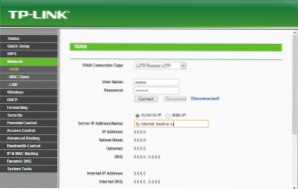
Налаштування з'єднання Білайн на TP-Link WR841ND (натисніть, щоб збільшити картинку)
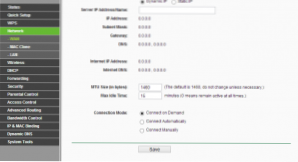
Значення MTU для Білайн - 1460
В поле Тип з'єднання WAN (WAN Connection Type) слід вибрати L2TP / Russia L2TP, в поле ім'я користувача (user name) ввести Ваш логін Білайн, в поле пароль (password) - пароль для доступу в Інтернет, виданий провайдером. В поле адресу сервера (Server IP Address / Name) слід ввести tp.internet.beeline.ru. Також не забуваємо поставити позначку на Подключаться автоматично (Connect Automatically). Інші параметри змінювати не потрібно - MTU для Білайн - 1460, IP адреса отримувати автоматично. Зберігаємо налаштування.
Якщо Ви все зробили правильно, то через нетривалий час бездротовий маршрутизатор TP-Link WR-841ND з'єднається з Інтернетом від Білайн. Можна переходити до налаштувань безпеки точки доступу Wi-Fi.
Налаштування Wi-Fi
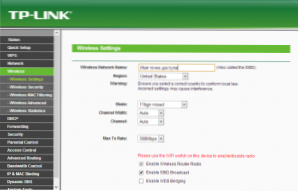
Налаштування імені точки доступу Wi-Fi
Для налаштування параметрів бездротової мережі в TP-Link WR-841ND відкриваємо вкладку бездротова мережа (Wireless) і в першому пункті налаштовуємо ім'я (SSID) і параметри точки доступу Wi-Fi. Ім'я точки доступу можна вказати будь-яким, бажано використовувати тільки латинські символи. Всі інші параметри можна не змінювати. Зберігаємо.
Переходимо до налаштування пароля на Wi-Fi, для цього заходимо в налаштування безпеки бездротової мережі (Wireless Security) і вибираємо тип аутентифікації (рекомендую WPA / WPA2 - Personal). В поле PSK Password або пароль вводимо Ваш ключ для доступу до Вашої бездротової мережі: він повинен складатися з цифр і латинських символів, число яких повинно бути не менше восьми.
Зберігаємо налаштування. Після того, як всі зроблені настройки TP-Link WR-841ND будуть застосовані, Ви можете спробувати підключитися до Wi-Fi мережі з будь-якого пристрою, який вміє це робити.
Якщо в ході налаштування Wi-Fi роутера у Вас виникли якісь проблеми і щось не виходить зробити, зверніться до цієї статті.












